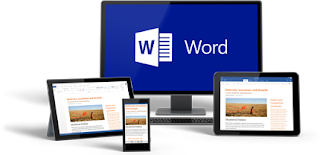
Il arrive parfois que l'on tienne particulièrement à ce qu'un document Word soit protégé. Mais il y a protection et protection. Vocii les différentes possibilités :
Protection par mot de passe contre la lecture:
La protection habituelle. Un mot de passe empêchera quiconque de pénétrer dans votre document.Marche à suivre :
- Ouvrez un document vide
- Ecrivez dedans : "Mon code de carte visa=22654"
- Faites Fichier/Enregistrer
- Donnez le nom "Codecarte.doc" comme nom de fichier
- NE CLIQUEZ PAS SUR OK, mais sur Options
- Cliquez dans la zone "Mot de passe pour la lecture" (en bas à gauche)
- Ecrivez 123 (des étoiles s'affichent. C'est normal)
- Cliquez sur OK
- Retapez EXACTEMENT le même mot de passe 123
- Cliquez sur "OK"
- Cliquez sur "Enregistrer"
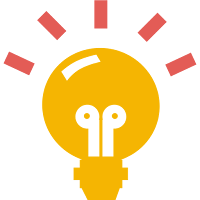
... Et si vous vouliez partager ce fichier avec quelques personnes mais pas tout le monde... Et bien, il suffit de mettre vos fichiers protégés par mot de passe sur un disque dur du réseau (contactez l'administrateur système au besoin), et ne divulguez le mot de passe qu'à des personnes privilégiées. Tout le monde verra que votre fichier existe, mais pas tout le monde ne pourra l'ouvrir
Lorsque vous ouvrez un fichier protégé par mot de passe, vous avez droit à autant d'essais que vous voulez pour ouvrir ce fichier. Donc, si une personne veut absolument ouvrir votre fichier, elle le copie sur disquette, et le ramène chez elle. Et là, elle essaiera pendant des nuits entières s'il le faut le mot de passe que vous avez mis. Donc votre date de naissance, votre téléphone, le nom de votre femme, votre mari, votre chien, votre fils, votre cousin, et d'ailleurs tous les prénoms qui lui viendront à l'esprit, à l'endroit, à l'envers, votre fleur préférée, et que sais-je encore...
Un bon mot de passe est un mot de passe qui n'a aucun sens. Par exemple 8PouYssR! est un exemple de bon mot de passe : Long et insensé. Le seul problème sera de le retenir par coeur et de ne l'écrire nulle part, parce que si vous l'oubliez complètement, vous ne pourrez plus jamais voir votre précieux document...
Vraiment ? ... Rien n'est moins sûr !
Dans Word 97, en tout cas la version française, il y a un bug, une erreur.Faites donc cet amusant petit exercice :
Allez dans Word 97
Ecrivez, par exemple : "Salaire de Joseph Dupont : 30000 francs"
Allez dans fichier/Enregistrer sous : Cliquez sur options : Mot de passe pour l'accès complet : 12345678 (par exemple)
Faites OK et donnez un nom au fichier : (protege.doc par exemple)
Alors donc, comme on pourrait s'en douter, si on le ferme, on ne peut plus le rouvrir si on ne connaît pas le mot de passe.
MAIS...
Fermez le fichier
Appelez le bloc-notes (NotePad) (Démarrer/Programmes/Accessoires/Bloc-Notes) ou WordPad
Faites fichier/Ouvrir, demandez type de fichiers : Tous (afin de voir les .DOC) et ouvrez protege.doc
Oh surprise... Il s'ouvre sans demande de mot de passe (c'est un peu normal quelque part)
De toute façon, comme il est protégé, il doit bien sûr être codé. Apparemment, on arrive rien à lire
MAIS...
- Faites Edition/Rechercher : Dupont
et.... Oooooh surprise : "Salaire de Joseph Dupont : 30000 francs"
ET POURTANT ...
Si vous essayez exactement la même manoeuvre que décrite plus haut avec Word 95 (et pas Word 97)
ALORS... vous n'arriveriez pas à trouver le salaire de Joseph Dupont en passant par NotePad.
Il paraît que l'on arrive à lire que la première ligne en passant par ce procédé. Je n'ai pas fait de tests sur de plus longs textes. Je vous laisse tester.
Petite précision qu'Henri B. m'envoie sympathiquement par e-mail :
Je viens apporter une petite précision à propos de la “faille” de cryptage sous Word ! En fait, ce n’est pas la première ligne qui est “visible”, enfin souvent si, mais pas parce que c’est la première ligne !
En fait, tout document Word comporte un certain nombre de métadonnées (nom du document, auteur, date…) qu’on peut insérer par exemple par le menu insertion -> champ… Le fait est que Word fait la supposition lors de l’enregistrement d’un document que le titre, s’il n’a pas été spécifié avant, c’est la première ligne de texte qu’il trouve. On peut le vérifier en faisant Fichier -> Propriétés Ces métadonnées ne sont en effet pas cryptées. Elles sont accessibles depuis d’autres programmes (par exemple dans l’explorateur Windows, dans la barre d’état ou en regardant les propriétés du fichier dans l’onglet correspondant).
Le truc, c’est donc d’être vigilant lorsque l’on veut faire un document confidentiel. Il vaut mieux mettre un titre avant d’écrire une phrase genre : “Mon numéro de CB est …”Mais j'ai vraiment perdu mon mot de passe !
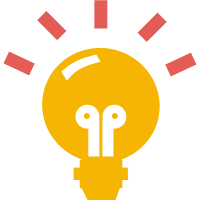
... Et je ne veux pas voir mon beau fichier tout abîmé par NotePad ! Comment faire. Et bien, il est possible de "Craquer" votre mot de passe`! Comment ? En allant sur Lostpassword . Ce service propose de télécharger un programme pour retrouver un mot de passe perdu. Vous pouvez télépcharger une version gratuite qui craque les mots de passe jusqu'à 3 caractères. Il faut payer pour craquer de plus grands mots de passe. Il me semble que même avec la version complète, on ne peut de toute façon pas craquer des mots de passe de plus de 7 caractères.



0 commentaires:
Enregistrer un commentaire